在当今信息技术高速发展的时代,服务器的使用变得越来越广泛。作为一种常用的服务器品牌,Dell服务器以其稳定性和可靠性受到用户的广泛赞誉。本文将详细介绍如何使用U盘来为Dell服务器安装操作系统,帮助用户轻松解决服务器系统安装的问题。
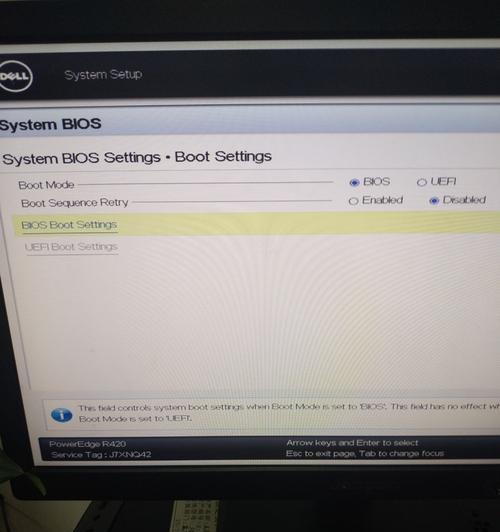
1.准备工作
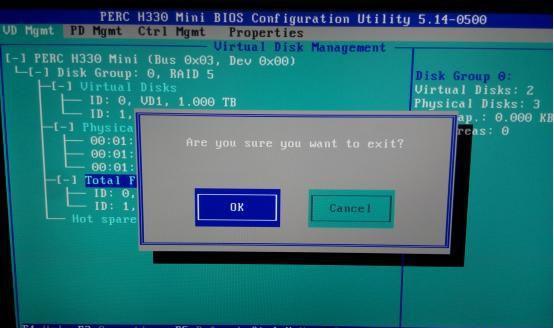
在开始安装之前,我们需要准备一台可靠的Dell服务器以及一个容量足够的U盘,并确保U盘内没有重要数据,因为该过程会将其格式化成启动盘。
2.下载操作系统镜像文件
访问官方网站或其他可信来源,下载所需操作系统的镜像文件,并将其保存到本地计算机上。

3.创建启动U盘
使用专业软件(如Rufus或UltraISO)将下载好的镜像文件写入U盘,并将其设置为启动盘。确保选择正确的文件系统格式和分区方案。
4.进入Dell服务器BIOS设置
重启服务器并按下相应的按键(通常是F2或Delete键)进入BIOS设置界面。在引导选项中,将启动顺序调整为U盘优先。
5.重启服务器
保存并退出BIOS设置,服务器会自动重启。确保U盘已插入服务器,并在引导过程中按下任意键,进入系统安装程序。
6.选择语言和区域设置
根据个人喜好选择所需的语言和区域设置,并点击下一步继续。
7.授权协议
仔细阅读操作系统的授权协议,并在同意后点击下一步。
8.确定安装类型
根据实际需求,选择合适的安装类型,如全新安装或升级。点击下一步进行下一步设置。
9.分区和格式化硬盘
根据需要,对硬盘进行分区和格式化操作。如果已有分区需要保留,请务必备份数据,以免误操作造成数据丢失。
10.安装过程
操作系统将开始自动安装,此过程可能需要一些时间,请耐心等待。
11.输入产品密钥
根据所使用的操作系统类型,输入正确的产品密钥,并点击下一步。
12.完成设置
根据个人喜好进行一些基本设置,如计算机名称、密码等,并点击下一步完成设置。
13.更新操作系统
安装完成后,及时进行操作系统的更新以获取最新的安全性和功能性更新。
14.安装驱动程序和软件
根据服务器型号和需求,下载并安装相应的驱动程序和软件,以保证服务器的正常运行。
15.系统安装完成
至此,您已成功完成Dell服务器的系统安装过程,可以开始使用服务器了。
通过本文的详细介绍,我们了解了使用U盘为Dell服务器安装操作系统的步骤。这一过程相对简单,只要按照指引进行操作,就可以顺利完成。使用U盘安装系统不仅方便快捷,而且能够节省时间和资源。希望本教程能对您有所帮助!

























